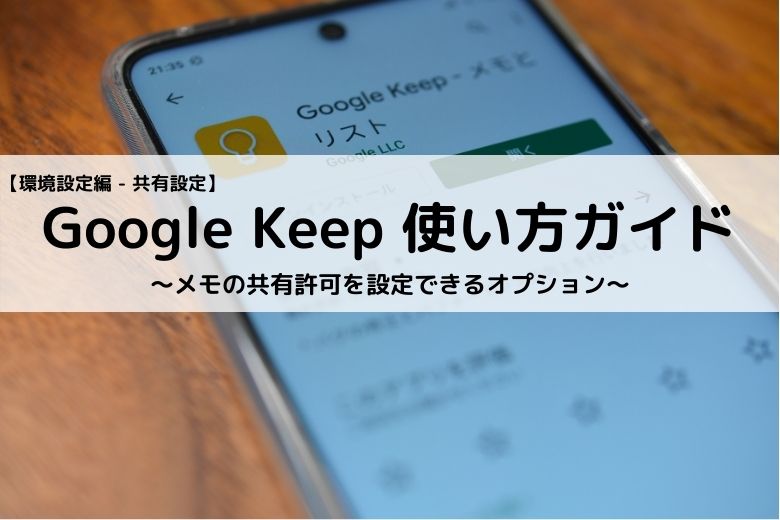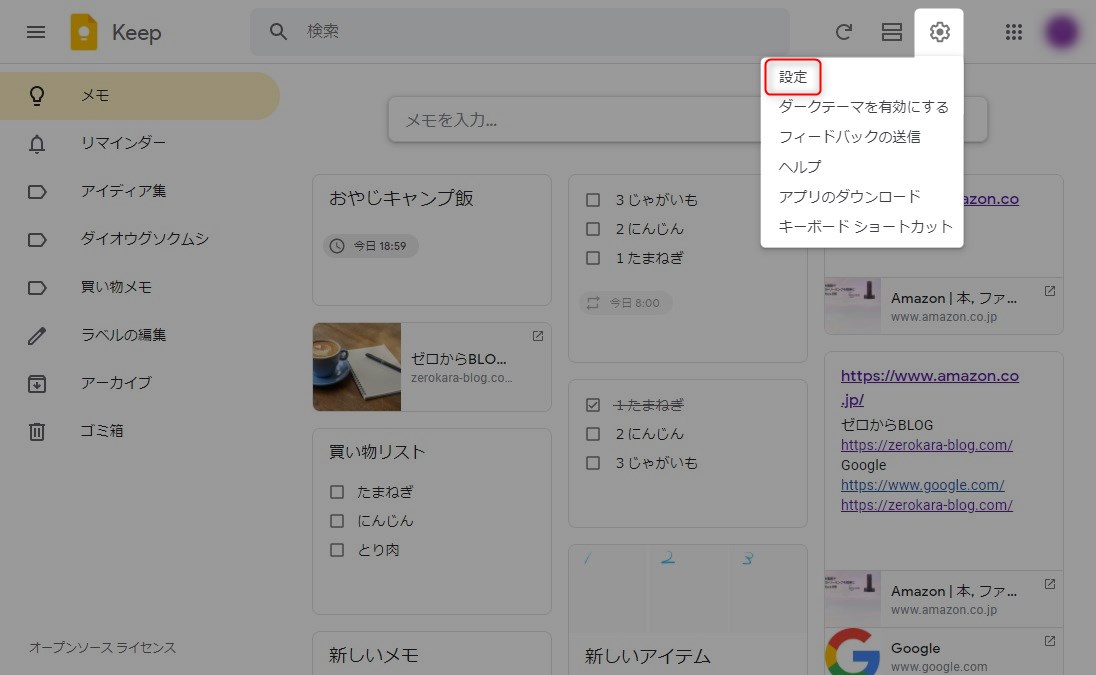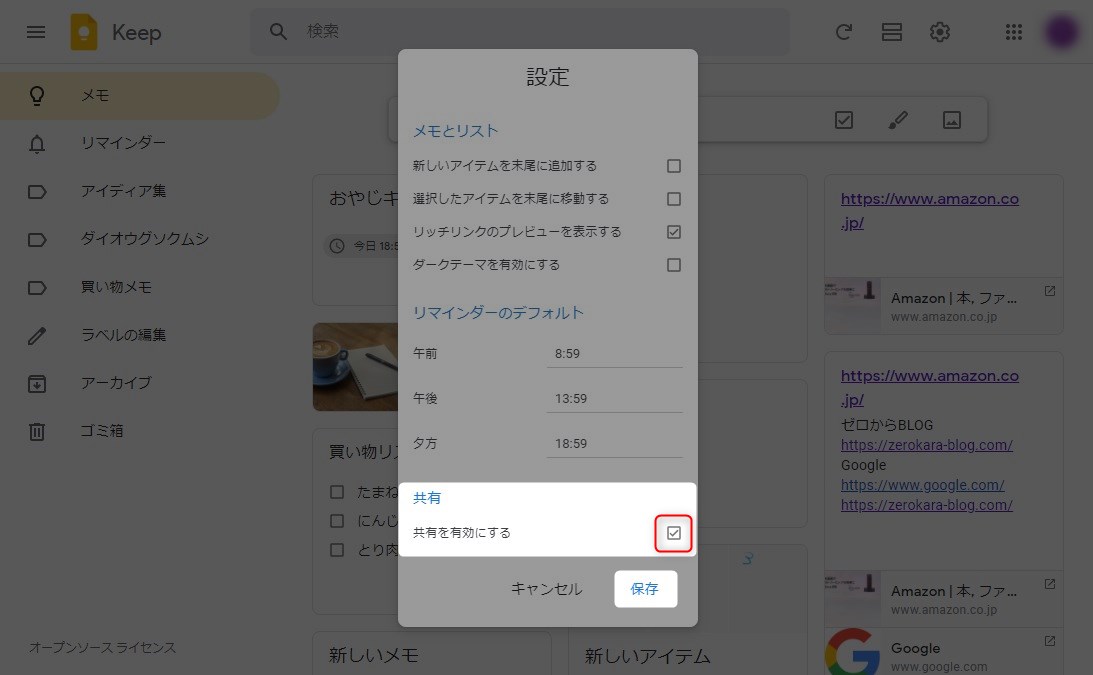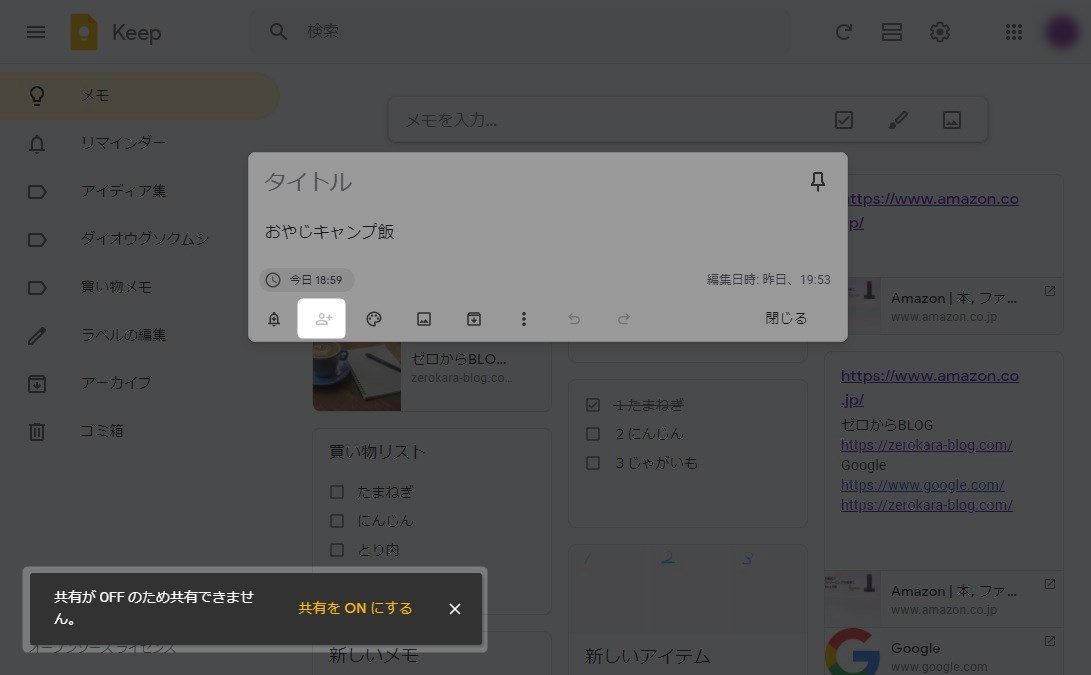この記事には広告を含む場合があります。
記事内で紹介する商品を購入することで、当サイトに売り上げの一部が還元されることがあります。
メモを他ユーザーと共有するにはこの機能を有効にしておく必要がある。メモの共有するには双方の共有設定が有効になっている必要がある。共有するためには共有するユーザーのメールアドレスが必要。共有設定を無効にしておけば共有の招待を拒否することができる。共有する予定が無い場合は無効にしておいてもいいだろう。
画面や仕様などは2020年11月に確認したもので最新の情報と異なる可能性があります。ご了承ください。
スマホ版のGoogle Keepでは機能の呼び出し方法がPC版と一部異なります。本記事ではPC版を使用しているため、スマホ版を確認したい方はスマホ版の画面構成を参考にしてください。スマホ版も基本的に同じ機能を有しているので呼び出し方法さえわかれば本記事の説明でも問題なく使えると思います。
Google公式のヘルプはこちら。
GoogleKeepの概要と基本的な使い方についてはこちら。
 Google Keep使い方ガイド【基本編 – 概要】~スマホとパソコンでメモを共有できる便利でシンプルなのメモ帳アプリ~
Google Keep使い方ガイド【基本編 – 概要】~スマホとパソコンでメモを共有できる便利でシンプルなのメモ帳アプリ~
画面構成についてはこちら。
 Google Keep使い方ガイド【基本編 – PC版画面構成】~広い作業エリアでメモを整理できるパソコン版~
Google Keep使い方ガイド【基本編 – PC版画面構成】~広い作業エリアでメモを整理できるパソコン版~
 Google Keep使い方ガイド【基本編 – スマホ版画面構成】~いつでもどこでもメモできるスマホ版~
Google Keep使い方ガイド【基本編 – スマホ版画面構成】~いつでもどこでもメモできるスマホ版~
GoogleKeepの記事一覧はこちら。
 Google Keep使い方ガイド【まとめ – 目次】~ガイドの構成と読み方の解説~
Google Keep使い方ガイド【まとめ – 目次】~ガイドの構成と読み方の解説~
目次
メモ共有許可の設定
メモ共有機能を使用するかしないかを設定できる。
- 共有設定
- メモを共有しない
- メモを共有する
共有設定
共有を有効にする設定を変更する。
ツールバー歯車アイコンの「設定」をクリック。
設定メニューが表示される。メモを他ユーザーと共有したい場合は「共有を有効にする」にチェックをいれ「保存」ボタンをクリック。
メモを共有しない
設定メニューの「共有を有効にする」のチェックを外して「保存」ボタンをクリック。
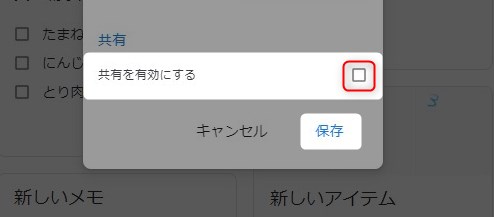
メモ編集画面で共有アイコン(人プラスアイコン)がグレー(淡色)表示になっている。クリックすると共有できない旨のメッセージが表示される。黄色字の「共有をONにする」をクリックすると共有が有効になる。このメッセージのクリックで設定メニューを開かなくても共有設定が変更される。
メモを共有する
設定メニューの「共有を有効にする」のチェックして「保存」ボタンをクリック。
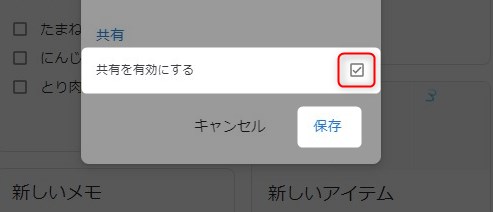
メモの共有アイコンをクリック。
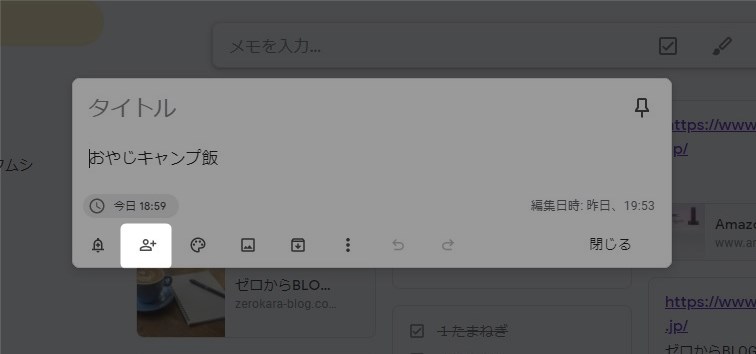
共同編集者設定画面が表示される。
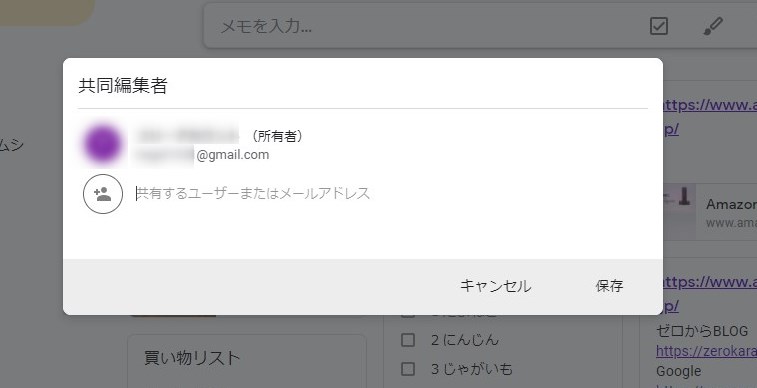
共有したいユーザーのメールアドレスを入力し「保存」をクリック。
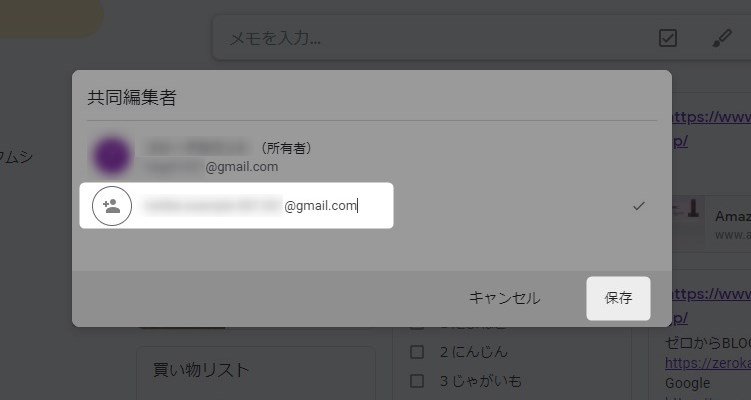
共有するユーザーのGoogle Keepの共有設定が有効になっていないとメモを共有できない。
メモが共有されメモには青い人物のアイコンが追加される。複数人で共有している場合はこのアイコンが複数になる。
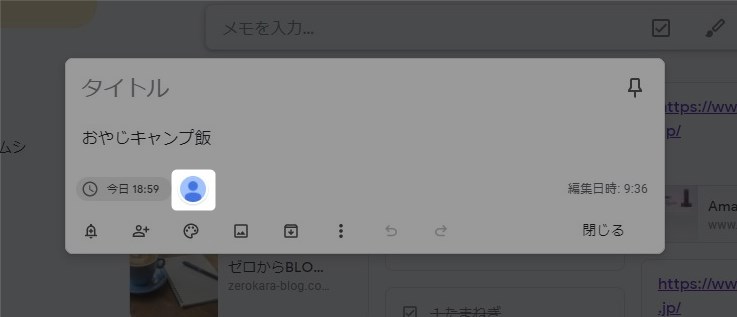
まとめ

メモを他ユーザーと共有する場合はこの機能を有効にしておく必要がある。
- 共有設定を有効にすることでメモの共有が可能となる
- 共有するには相手も共有を有効にする必要がある
- メモを共有しない場合はセキュリティ的に無効にするのがおすすめ
相手の共有設定が外れているとメモの共有ができません。
GoogleKeepの記事一覧はこちら。